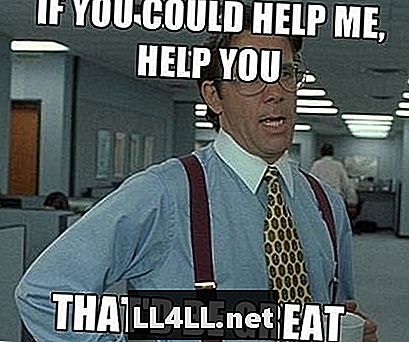
Contenido
¿Te has encontrado con un juego (flaco) rompiendo bichos? ¡Ayúdame a ayudarte!
¡Reporte el error!
Esta es la única forma en que lo sabremos. Por favor GameSkinnians, eres mi única esperanza. Eso hubiera sido mejor si tuviera un holograma, ¿no?
La mejor manera de informar su problema es usar la pestaña de Comentarios verde que se ve a la derecha (imagínense que estoy sentado aquí apuntando a la derecha), sí. Una vez que haga clic en esa pestaña, aparecerá un cuadro donde puede dejar comentarios / ideas y enviar un correo electrónico directamente a su problema.
Si te sientes generoso, toma una captura de pantalla rápida del error, ¡eso siempre nos ayuda! Si te sientes realmente generoso y conocedor de la web, hay algo más que podrías hacer por nosotros. Esto nos dará la salida de JavaScript, nos permitirá ver dónde se rompió exactamente nuestro código. Y repito, realmente no es necesario hacer hincapié en este paso, no es exactamente simple. Sin embargo, para aquellos de ustedes que son expertos en la web no tendrán ningún problema con esto.
Aquellos de ustedes lo suficientemente valientes como para saltar a los zapatos de los desarrolladores web por un momento, esto es lo que deben hacer.
En Google Chrome, con la página que está abierta y seleccionada, presione Ctrl + Shift + J. Esto le mostrará la Consola de JavaScript en una nueva ventana emergente. Actualice la página con errores, suponiendo que en la recarga todavía persiste el error, verá que la Consola de JavaScript se rellena. Kappa pasterino, lo siento, tengo Twitch chat cancer, copie y pegue todo y envíelo a su correo electrónico de informe de error.
Los pasos son muy similares para IE y FireFox, si puedes lograrlo, puedes hacerlo en otros navegadores ... Excepto tal vez Safari, quien sabe con Safari.
Arreglando el error ahora!
Si te has atrevido a sumergirte en la magia de los desarrolladores web, puedes seguir buceando. Ahora puede restablecer su caché y debería solucionar cualquier problema que tenga. Los archivos en caché son archivos que los sitios web tendrán que almacenar temporalmente y localmente en su computadora para acelerar los tiempos de carga. Por supuesto, esto significa que algunos de los archivos en caché se han corrompido de alguna manera, lo que causa problemas.
Limpiando tu caché en Chrome:
La forma más fácil es presionar Ctrl + Shift + Del. También puede acceder a la pantalla de borrado de la memoria caché ingresando en el menú y desplazándose sobre las herramientas. Una vez en la página, seleccione "el comienzo del tiempo" y marque lo siguiente: 'Cookies y otros datos de sitios y complementos' e 'Imágenes y archivos en caché'. Puedes desmarcar el resto. La eliminación accidental de las contraseñas guardadas y los datos de autocompletado no siempre son divertidos, así que asegúrese de volver a verificar que no está eliminando nada de lo que desea conservar.
Google es mejor explicándolo que yo.
En FireFox:
Haga clic en el botón de menú y elija las opciones. Luego haga clic en el panel Avanzado, dentro de ese panel verá la pestaña Red. Una vez en la pestaña Red, haga clic en el botón Borrar ahora. Una vez más, esto es solo una guía, ¡FireFox consiguió esto!
En IE:
Haga clic en el botón Configuración en la esquina superior derecha, desplace el mouse sobre 'Seguridad' y luego haga clic en 'Eliminar el historial de navegación'. También puede acceder al mismo acceso directo Ctrl + Shift + Del. Aparecerá una ventana emergente en la que puede seleccionar qué datos se eliminarán al igual que para Chrome. Asegúrese de marcar 'Archivos temporales de Internet y archivos del sitio web' y 'Cookies y datos del sitio web'. A continuación, puede hacer clic en Eliminar! Realmente no encontré un conjunto de instrucciones muy claro para esto en IE, ¿quién usa IE de todos modos?
En safari
Hacer esto debería solucionar casi cualquier problema que tenga. La parte desafortunada es que esto no siempre es una solución permanente.¡Estás sólo en esto! Pero con toda seriedad, Safari ha hecho que limpiar su caché sea demasiado complicado. Debe ingresar a su configuración y activar las herramientas de desarrollo, luego ingresar al menú de herramientas de desarrollo y borrar su caché. Hay muchos resultados si preguntas a Google, por lo que deberías poder resolverlo.
Hacer esto debería solucionar casi cualquier problema que tenga. La parte desafortunada es que esto no siempre es una solución permanente. Todavía tenemos que precisar exactamente qué está causando que se envíen los archivos rotos. La buena noticia es que cuantos más informes recibamos, mejor entenderemos el problema.
Para aquellos de ustedes que están en el JTP o que me tengan en Skype, ¡siempre tengan la libertad de enviarme un mensaje!